Rodičovská kontrola na routeru Asus
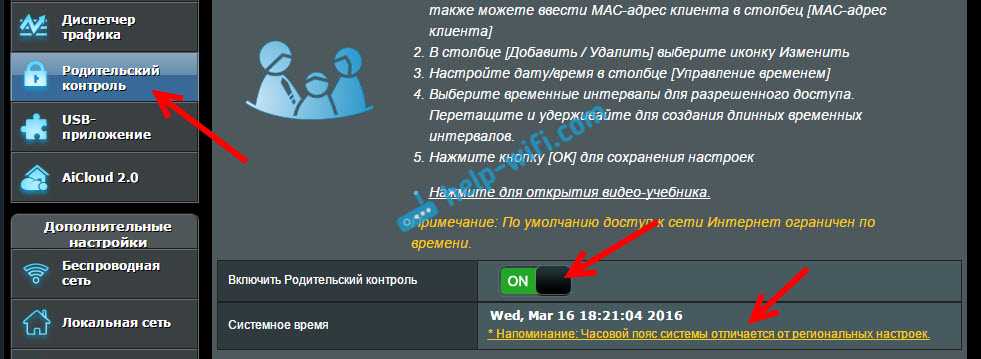
- 4825
- 676
- MUDr. Atila Brázdil
Rodičovská kontrola na routeru Asus
Nevím, jak relevantní je otázka nastavení rodičovské kontroly na routeru, ale rozhodl jsem se připravit malou instrukci pro routery Asus. Zvažte nastavení rodičovské kontroly na routeru ASUS RT-N18U. Pokud máte jiný model, pak je to v pořádku, všechna nastavení jsou tam stejná. Nebude obtížné to přijít na to.
Nejprve zjistíme, co je to rodičovská kontrola, proč je to potřeba a jaké konkrétní nastavení jsou na zařízeních Asus. Tato funkce umožňuje omezit přístup k internetu pro jednotlivá zařízení. Časové omezení. S routerem jsou připojena různá zařízení: počítače, telefony, tablety atd. D., Mezi nimi jsou také s největší pravděpodobností, že jsou zařízení vašich dětí. Můžete tedy nakonfigurovat rodičovskou kontrolu tak, aby internet na zařízeních vašich dětí byl pouze v určitém čase. Například teprve odpoledne a po deseti večerních hodinách internet přestal pracovat na určitých zařízeních.
Užitečná funkce pro ty, kteří chtějí ovládat čas, který děti tráví na internetu. Kéž mi děti odpustí 🙂
Rodičovská kontrola na routeru Asus
Otevřete nastavení routeru na 192.168.1.1. Zde si můžete prohlédnout podrobné pokyny. Na nastavení přejděte na kartu Rodičovská kontrola. Pokud je vypnutý, zapněte jej spínačem a pokud máte varování, že časové pásmo se liší od regionálního nastavení, poté klikněte na tento nápis a nastavte pravé časové pásmo. Uložit nastavení.
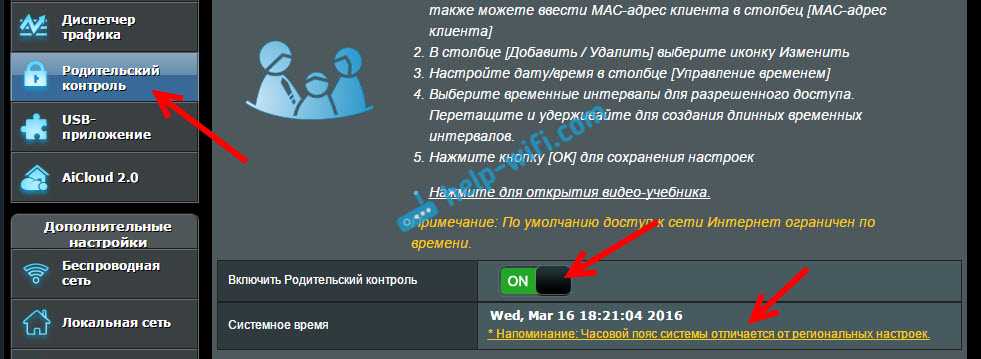
Vraťte se na kartu rodičovské kontroly. Zpráva o špatném časovém pásmu by již měla zmizet.
Musíme přidat zařízení, pro které chceme konfigurovat ovládání. Stačí vybrat správné zařízení ze seznamu, pokud je připojeno k routeru nebo je připojen dříve. Tam můžete také předepsat MAC adresu správného zařízení ručně.
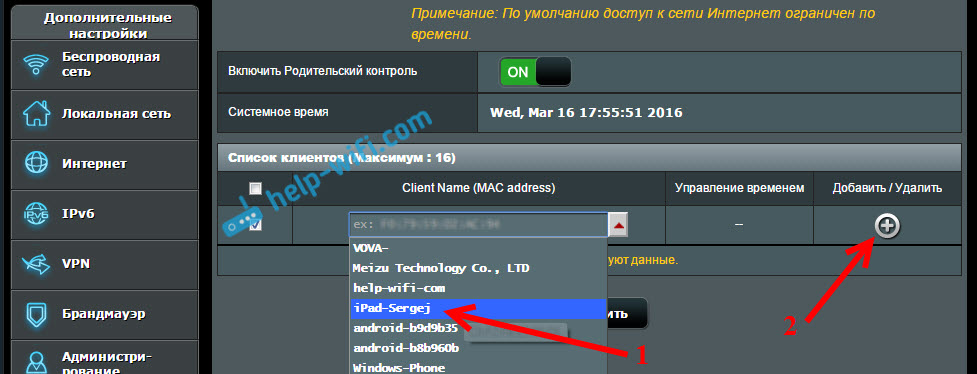
Klient, kterého jsme přidali, se objeví na seznamu. Klikněte Aplikovat. Může být odstraněn nebo nastavit čas. Kliknutím na tlačítko „Upravit“ zadejte čas přístupu k internetu.

Objeví se stůl s časem a dny v týdnu. Musíte stačí přidělit čas, který chcete povolit přístup na internet. Můžete nastavit nastavení času tak, aby internet na zařízení fungoval například pouze během dne.

Klikněte OK. Rodičovská kontrola začne fungovat. Na zařízení, které jste přidali do seznamu, bude Wi-Fi připojen, ale internet bude fungovat na plánu, který jsme nastavili. Můžete přidat nová zařízení a nakonfigurovat pro ně pracovní plán nebo odstranit zařízení ze seznamu.
Důležitý bod. Pokud použijete standardní správce hesla k zadání nastavení routeru, doporučuji vám, abyste jej seřadili podle těchto pokynů (na kartě Správa - systém)). A pak děti půjdou do nastavení a zablokují vás, děti jsou nyní takové 🙂
Tímto způsobem můžete potrestat nejen děti, ale také nezbednou manželku/manžel nebo příbuzné, kteří vás neposlouchají 🙂 Myslím, že najdete přihlášku.

